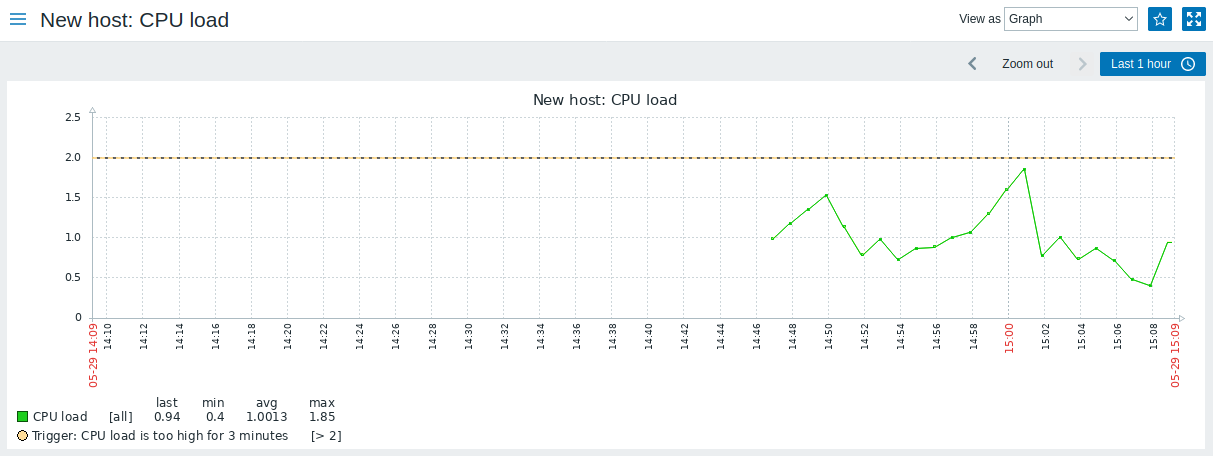3. Новый элемент данных
Обзор
В этом разделе вы узнаете, как настроить элемент данных.
Элементы данных лежат в основе сбора данных в Zabbix. Без элементов данных нет данных — потому что только элемент данных определяет одну метрику, или какого рода данные собираются с узла сети.
Добавление элемента данных
Все элементы данных группируются вокруг узлов сети. Именно поэтому для настройки замеряемого элемента данных мы перейдем в Настройки → Узлы сети и найдём «Новый узел сети», который мы ранее создали.
Нажмите на ссылке Элементы данных в строке напротив «Новый узел сети» и затем нажмите на Создать элемент данных. Отобразится диалог создания элемента данных.
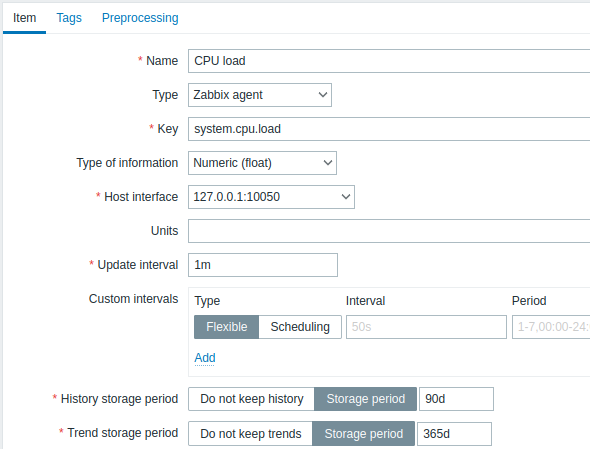
Все обязательные поля ввода отмечены красной звёздочкой.
Введите информацию, необходимую для нашего примера элемента данных:
Имя
- Введите значение Загрузка CPU. Это имя будет отображаться как имя элемента данных в списках и в других местах.
Ключ
- Вручную введите значение system.cpu.load. Это техническое имя элемента данных, которое идентифицирует тип информации, которая будет собираться. Этот ключ является лишь одним из предопределённых ключей, которые поставляются с Zabbix агентом.
Тип информации
- Этот атрибут определяет формат ожидаемых данных. Для ключа system.cpu.load этот поле автоматически примет значение Числовой (с плавающей точкой).
Вы также можете захотеть уменьшить количество дней хранения истории элемента данных, до 7 или 14. Это хорошая практика для уменьшения размера базы данных при хранении большого количества значений истории.
Остальные опции в данный момент подойдут нам по умолчанию.
Когда завершите, нажмите на Добавить. Новый элемент данных должен появиться в списке элементов данных, и вы должны увидеть сообщение об успешном завершении.

Просмотр данных
Когда элемент данных определён, вам может быть любопытно, действительно ли он собирает данные. Для этого перейдите в Мониторинг → Последние данные, выберите «Новый узел сети» в фильтре и нажмите на Применить.

С учетом сказанного, получение первых данных может занять до 60 секунд. Это время по умолчанию, как часто сервер читает изменения конфигурации и забирает новые элементы данных для обработки.
Если вы не видите значения в столбце «Изменение», то, возможно, к настоящему времени было получено только одно значение. Подождите еще 30 секунд, пока придёт другое значение.
Если вы не видите информации об элементе данных, как на снимке экрана, то убедитесь, что:
- вы указали поля «Ключ» и «Тип информации» в элементе данных точно так же, как на снимке экрана
- агент и сервер запущены
- состояние узла сети «Активирован», и его иконка доступности зелёная
- в фильтре выбран верный узел сети
- элемент данных активирован
Графики
При наличии элемента данных, работающего какое-то время, возможно, настало время, чтобы увидеть что-то визуальное. Простые графики доступны для любого наблюдаемого числового элемента данных без каких-либо дополнительных настроек. Эти графики создаются в режиме реального времени.
Для просмотра графика перейдите к Мониторинг → Последние данные и нажмите на ссылку «График» у нужного элемента данных.